iPhone6 Plus IMEI怎么查 IMEI码查询教程
作者:本站整理 时间:2016-05-23
iPhone6 Plus IMEI怎么查?很多小伙伴都知道,无论是通过哪些渠道购买来的iPhone手机,都可以通过IMEI查询的方式来验证手机的真伪,然而IMEI到底要怎么查呢?很多小伙伴却变得懵懵懂懂了,下面优优小编就为大家分享一些iPhone6 plus的查询方法吧,一起来看看吧。
iPhone6 plus IMEI码查询方法
拨号查询
拨号键盘上输入“*#06#”,随后屏幕上便会出现一长串数字,这便是你的iPhone的IMEI码。(具体操作如下面两张图所示,注:如键入五个字符后未显示IMEI,可再按拨号键,即可查看。)
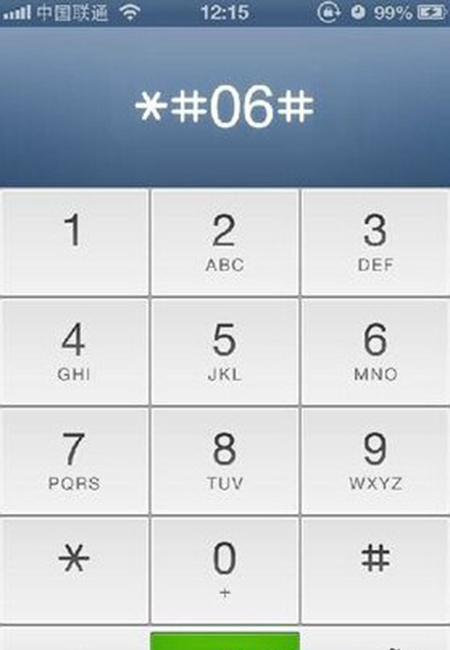
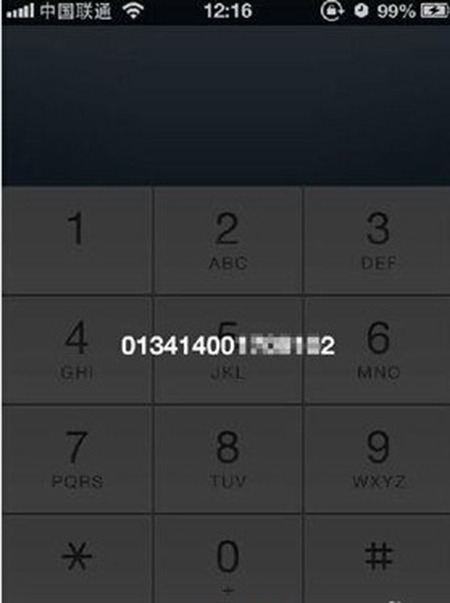
设置里查看
进入设置点击通用→进入通用点击关于本机→进入关于本机即可看见IMEI信息,将其记录下来即可。(具体操作如下面两张图所示)
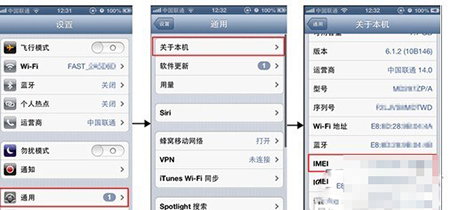
手机包装盒上查看
找出手机包装盒,各面逐一翻看查找IMEI字样,后面跟着的数字便是。
以上便是优优小编为大家打来的Phone6 Plus IMEI查询教程,更多精彩请继续关注优优下载苹果专区。
相关文章
相关推荐
-

宝石研物语:血缘之证ios版
-

沪江听力酷v1.6.7 for iOS版
-

微信电话本苹果版 v2.2.9
-

大皇帝OL for iPhone6.0(三国争霸)
-
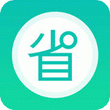
省呗 for iPhone(借贷还款)
-
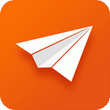
腾讯动漫 for iPhone版 v4.5.6
-

天空旅行家之旅for iPhone苹果版4.3.1(休闲益智)
-

口袋战争 ios版3.0
-
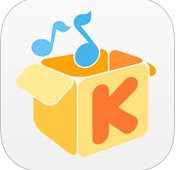
酷我音乐ios官方版
-
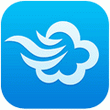
墨迹天气 for iPhone(天气查询)
-

有翡破雪刀ios版 V1.0
-
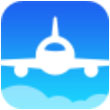
飞常准for iPhone苹果版7.0(出行查询)
-

演讲舞台for iPhone6.0(阅读教育)
-

豆蔻年华for iPhone苹果版4.0(休闲娱乐)
-
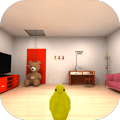
从她的房间逃脱ios版 V1.2
-

圣诞大头贴ios版 V1.5



